随着智能手机的普及,手机无线网卡已经成为人们上网的重要工具之一,但是许多人在使用手机无线网卡拨号上网时却不太清楚如何设置,甚至不知道手机如何设置路由器拨号上网方式。本文将为大家介绍手机无线网卡拨号的设置方法以及手机设置路由器拨号上网方式的步骤,希望能够帮助大家更好地利用手机上网功能。
手机如何设置路由器拨号上网方式
具体方法:
1.首先,打开手机浏览器并输入路由器的IP地址并输入密码进入路由器设置页面;
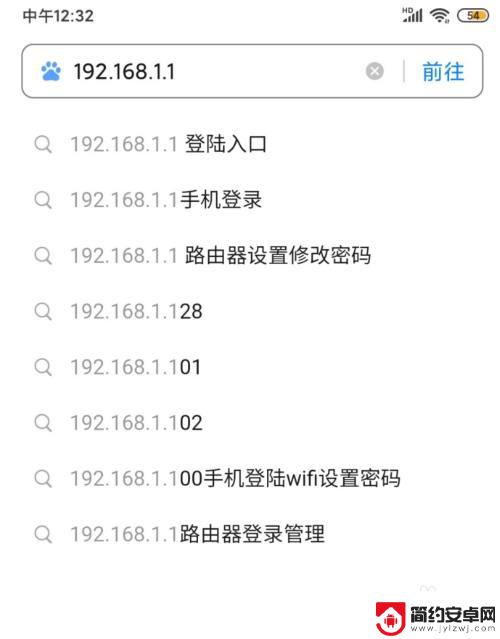
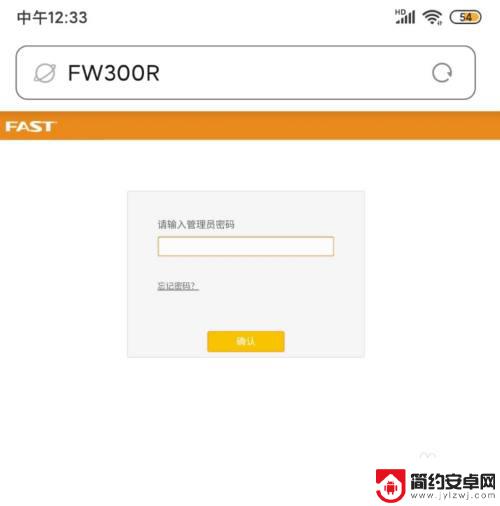
2.进入后会自动进入【设置向导】,点击设置向导【下一步】;
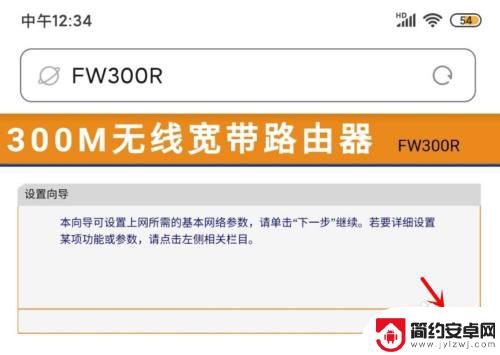
3.在上网方式页面,选择【PPPoE (ADSL虚拟拨号)】并点击下一步;
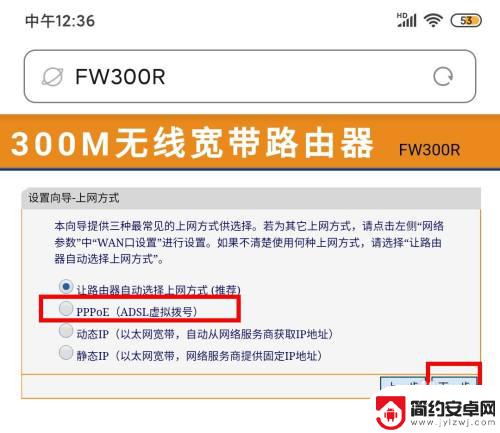
4.点击后,在新页面输入【上网账号】和【上网口令】。也就是宽带账号和密码,再次点击下一步;
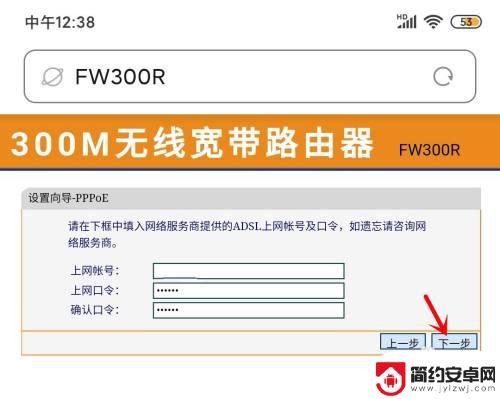
5.接着,在无线设置的【SSID】一栏输入WiFi名称。在【WPA -PSK/WPA2-PSK】一栏输入WiFi密码并点击下一步;
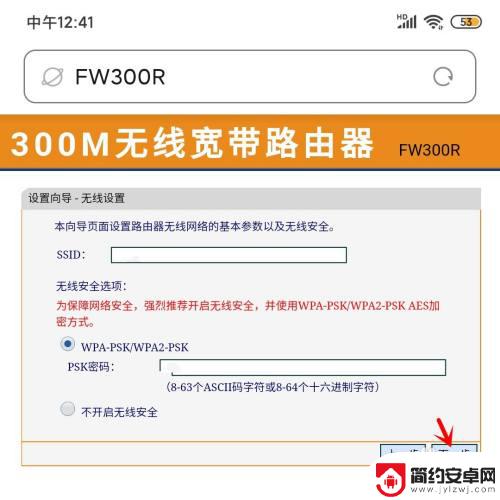
6.点击后,点击窗口右侧【完成】即可成功设置路由器拨号上网。
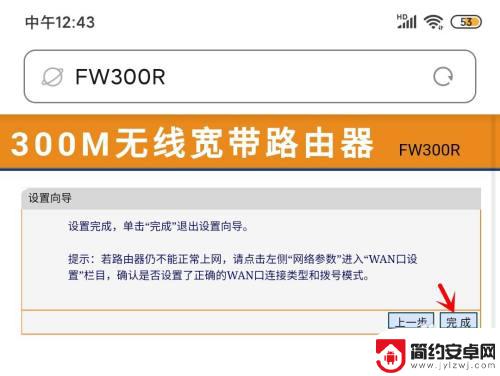
以上就是手机无线网卡拨号怎么设置的全部内容,有需要的用户就可以根据小编的步骤进行操作了,希望能够对大家有所帮助。











